OpenCVを使用してPythonで画像のグレースケール変換を実行してみます。
グレースケールとは、画像内の光の量のみを表しています。つまり、光りの強度情報(画像内の各ピクセルの光の強度)のみを保持しています。
グレースケール変換を実行することで、画像の分析にかかる計算量が少なくなります。
OpenCVモジュールは、Pythonの標準ライブラリではありませんので、事前にインストールする必要があります。
■Python
今回のPythonのバージョンは、「3.8.2」を使用しています。(Windows10)
■画像を用意する
OpenCVモジュールを使用してPythonで画像のグレースケール変換を実行する前に、まずグレースケール変換を実行するための画像を用意します。
今回は「rose_sample.jpg」のバラの画像を用意しました。
保存されている場所は「C:\Users\user\test(フォルダパス)」です。
■画像のグレースケール変換を実行する
画像の用意ができましたので、OpenCVモジュールを使用して画像のグレースケール変換を実行するスクリプトを書いていきます。
■コード
import cv2
image= cv2.imread(r'C:\Users\user\test\rose_sample.jpg')
grayimage= cv2.cvtColor(image, cv2.COLOR_RGB2GRAY)
cv2.imshow('Rose',grayimage)
cv2.waitKey(0)
cv2.destroyAllWindows()インポートでcv2(OpenCV)モジュールを呼び出して、imread()関数で今回用意した画像を読み込みます。grayimageという変数を用意して、cv2.cvtColor()関数を使い、グレースケール変換を実行します。()内では第1のパラメーターには、読み込んだ画像を指定し、第2のパラメーターは「cv2.COLOR_RGB2GRAY」と記述します。この記述をすることで、RGB形式の画像がグレースケール形式に変換されます。
変換された画像を、cv2.imshow()関数で表示してみます。
■実行
今回書いたスクリプトを「grayscale_conversion.py」という名前で保存し、コマンドプロンプトから実行してみます。
実行してみると、ウインドウが表示され、今回用意した画像が、グレースケール形式に変換されていることが確認できました。


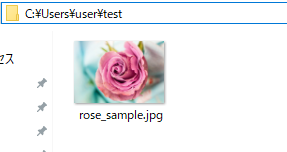
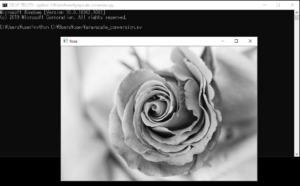

コメント